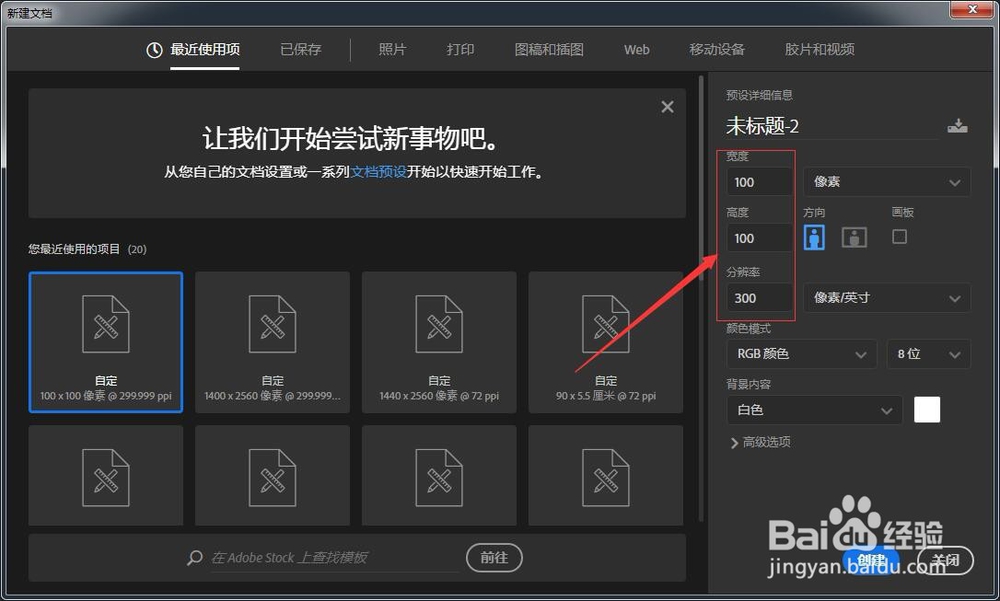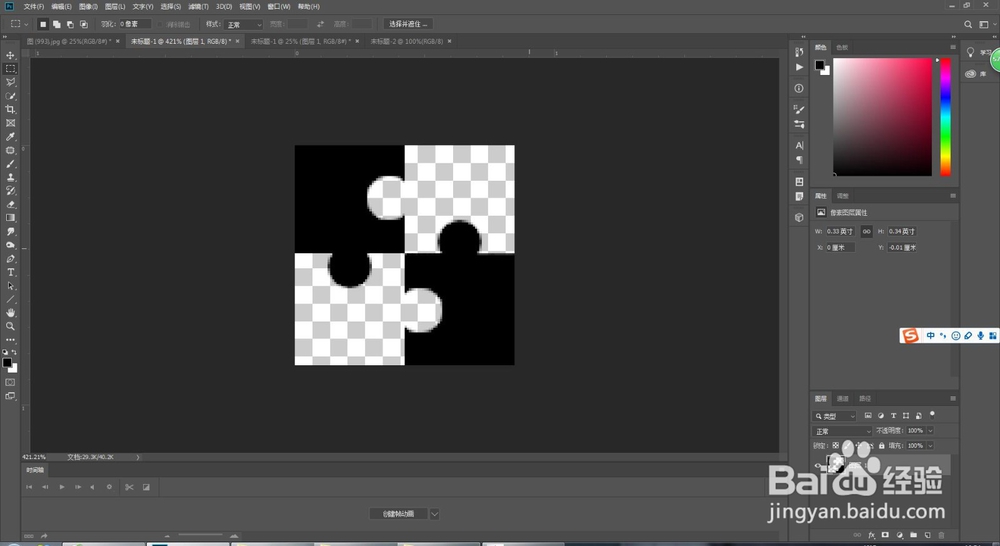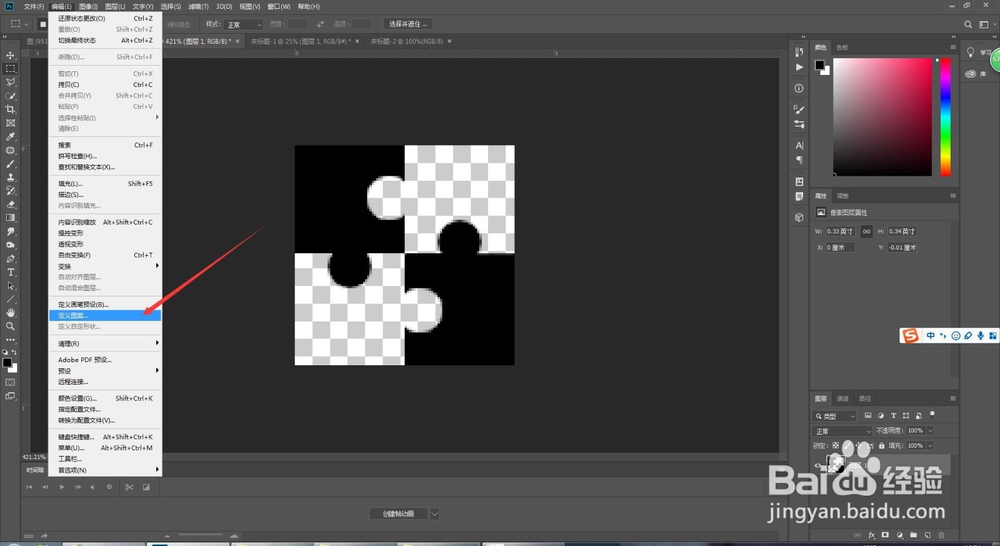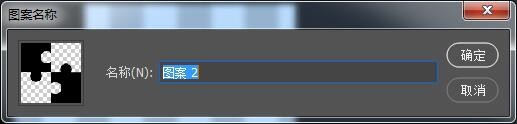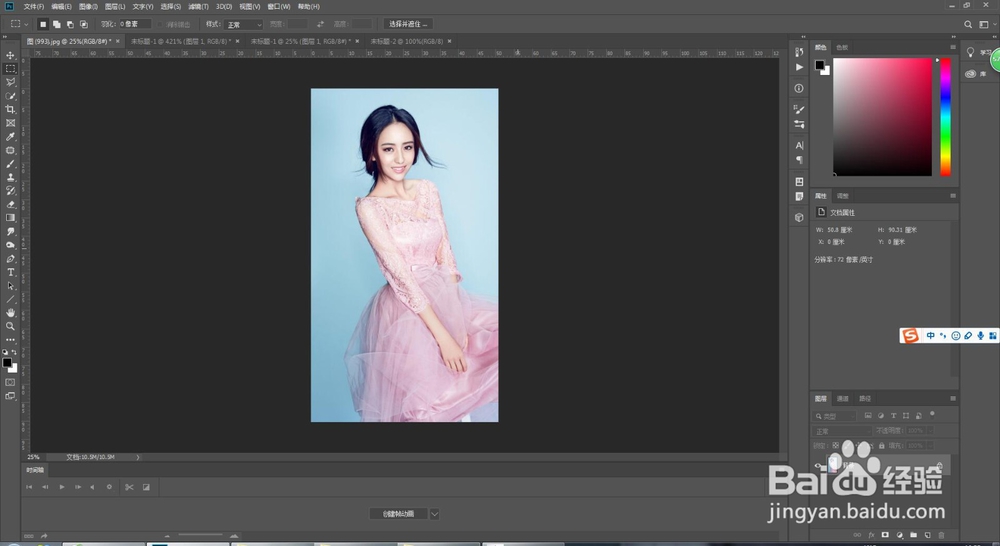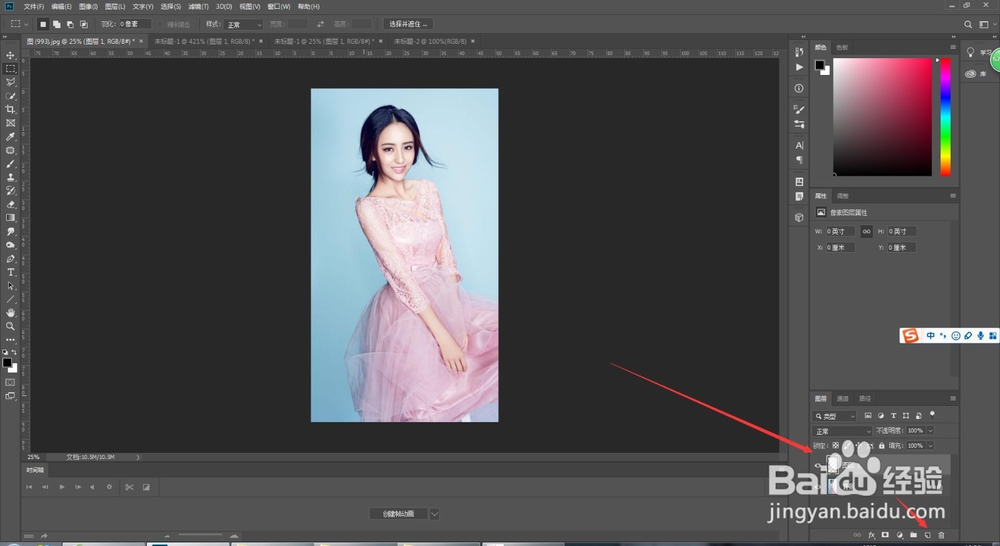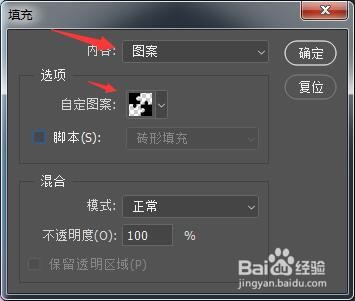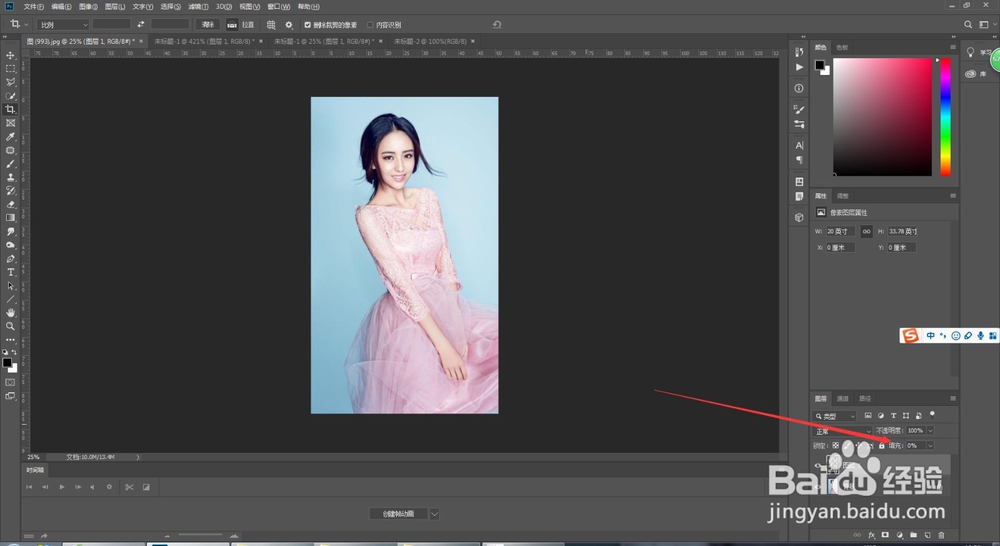ps怎么制作拼图照片效果
1、打开ps新建文件尺寸100*100
2、制作拼图图块
3、选择:编辑-定义图案
4、新建文档打开图片素材
5、新建空白图层
6、选择:编辑-填充选择图案-选择刚定义的拼图图块
7、ctrl+t变形图案调整到合适大小
8、图层填充调整到0
9、混合选项-勾选斜面和浮雕
10、完成
声明:本网站引用、摘录或转载内容仅供网站访问者交流或参考,不代表本站立场,如存在版权或非法内容,请联系站长删除,联系邮箱:site.kefu@qq.com。
阅读量:54
阅读量:96
阅读量:63
阅读量:46
阅读量:69